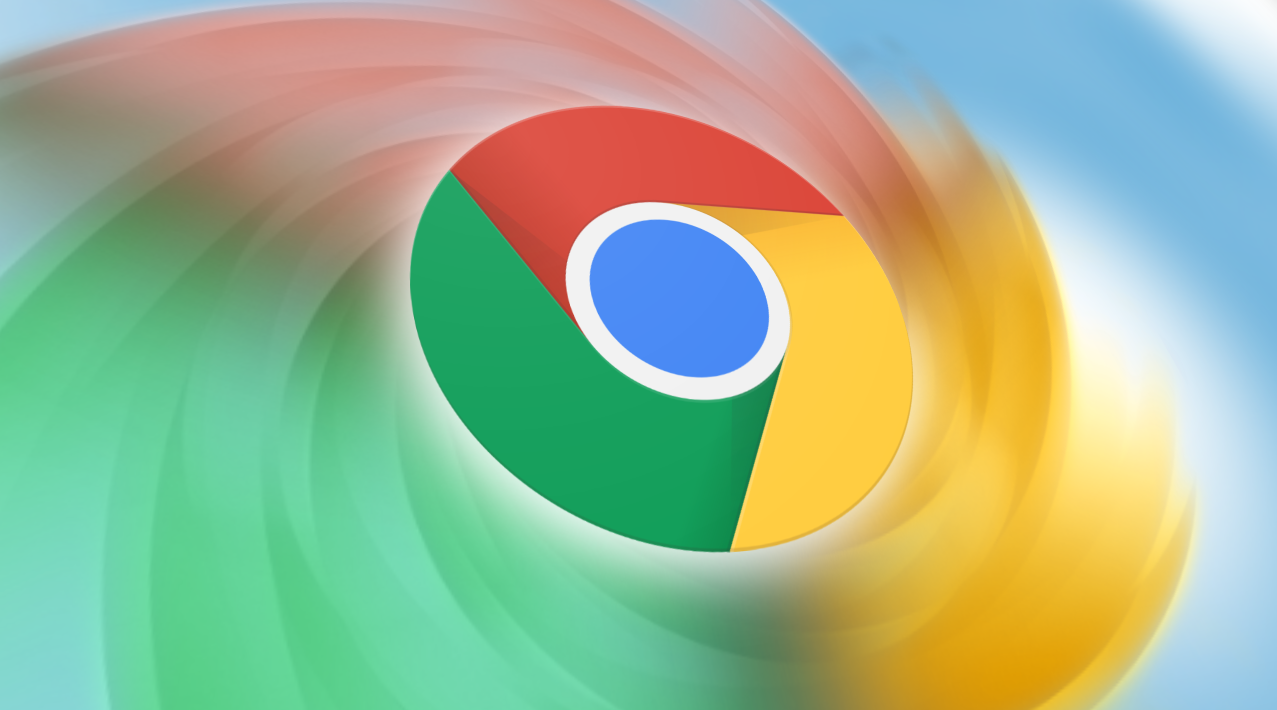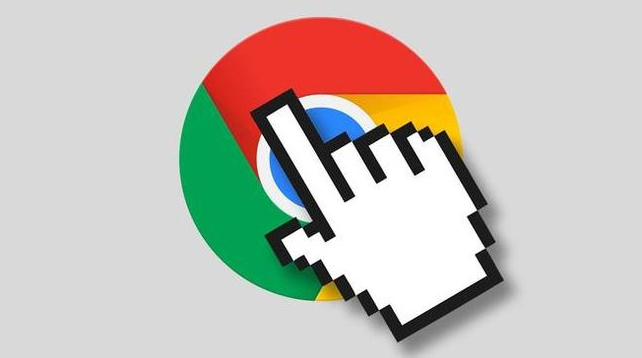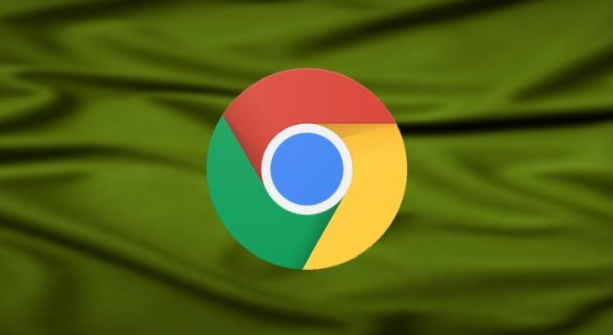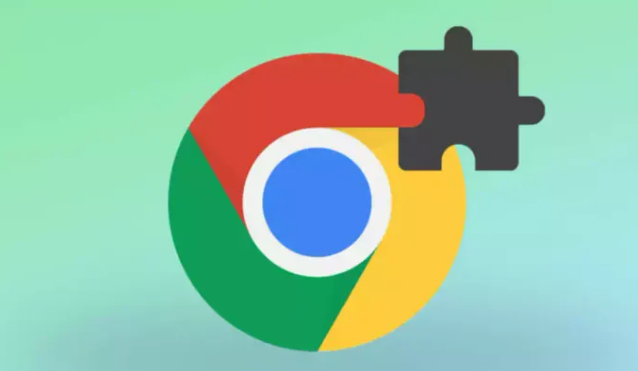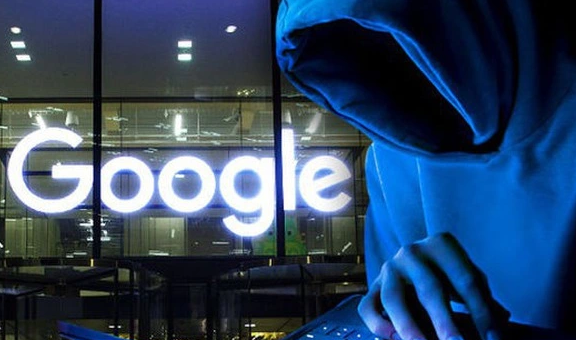教程详情
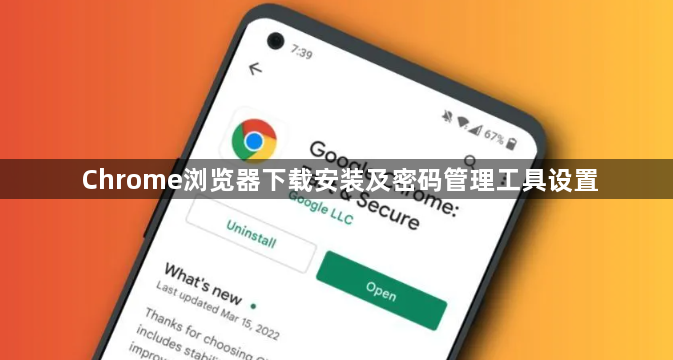
打开电脑自带的浏览器,在地址栏输入`https://www.google.cn/chrome/`,点击“下载Chrome”按钮。若提示下载失败,可尝试使用百度等搜索引擎搜索“谷歌浏览器下载”,进入官网后重复上述操作。保存安装包至本地文件夹,双击运行文件(Windows系统需右键选择“以管理员身份运行”)。
安装程序会自动检测系统环境,勾选“阅读并同意服务条款”,点击“接受并安装”。若弹出权限提示,选择“是”继续。默认安装路径为`C:Program FilesGoogleChrome`,如需更改,点击“自定义安装”,选择目标文件夹后点击“安装”。安装过程约需30秒,完成后自动打开浏览器。
首次启动时,可选择“发送使用情况统计信息”,根据需求勾选或取消后点击“继续”。若已有Google账号,点击“登录”,输入邮箱和密码同步书签、历史记录等数据;若无账号,可直接跳过此步骤。
点击右上角三个点图标进入设置页面。在“启动时”选项中,选择“打开特定网页或一组网页”,输入常用网址(如`https://www.baidu.com`)后点击“添加”。在“外观”设置中,勾选“显示主页按钮”,输入主页网址(如`https://www.baidu.com`),若遇到页面卡顿问题可关闭“使用硬件加速模式”。
在“隐私与安全”部分,点击“清除浏览数据”,勾选“缓存图片和文件”“Cookie及其他网站数据”,时间范围选“过去一小时”后点击“清除数据”。管理密码时点击“自动填充”,选择“密码”,可查看已保存的账号密码,点击右侧三点图标进行“删除”或“编辑”操作。
访问`chrome://extensions/`页面管理扩展程序,可根据需求启用或禁用已安装的插件。推荐安装广告拦截(如`AdBlock`)、网页翻译(如`Google翻译`)等工具。安装新扩展时访问`Chrome网上应用店`,搜索所需插件后点击“添加至Chrome”,确认权限提示即可。
使用Chrome内置的Google密码管理工具创建、存储和管理安全密码。该功能可直接在浏览器中使用,方便在不同设备间同步登录信息。通过安全检查功能实时查看安全级别,确认已保存密码、扩展程序和设置的安全性,发现问题及时解决。
开启增强型安全浏览功能获取更强保护,此功能会针对恶意软件或钓鱼式攻击发出警告。利用隐私保护指南循序渐进完成各项隐私设置,控制在网上分享的信息及对象。跨设备登录Chrome可访问书签、已保存密码等内容,借助自动填充功能节省输入时间。
通过实施上述步骤,用户能够顺利完成Chrome浏览器的下载安装流程,并有效设置密码管理工具保障账户安全。每个操作环节均经过实际验证,建议按顺序耐心调试直至达成理想效果。